Den här artikeln beskriver steg man kan vidta för att aktivera eller inaktivera”Visa nyligen öppnade objekt i Start, hopplistor och filutforskaren “i Windows 11.
Som standard håller Windows reda på några av dina senaste aktiviteter, inklusive åtkomst till filer och mappar, och nyligen använda appar och andra som läggs till i avsnittet Start-menyn Rekommenderat , Jump Lists och File Explorer.
Den här funktionen är till för att hjälpa dig komma till de saker du nyligen öppnade eller använde för att förbättra din produktivitet. Den gör det också lättare att hitta objekt som du har arbetat med i filutforskaren.
Vissa kanske tycker att detta är användbart medan andra ser det som sekretessproblem. Nyligen öppnade objekt lagras i mappen %APPDATA%\Microsoft\Windows\Recent Items av standard.
Nedan visar vi hur du visar eller döljer nyligen öppnade objekt i Start-menyn, rekommenderar d-sektionen, hopplistor eller filutforskaren.
Hur man aktiverar eller stänger av nyligen öppnade objekt i Start-menyn, rekommenderade sektionen, hopplistor eller filutforskaren
Som beskrivits ovan, Windows håller reda på några av dina senaste aktiviteter, inklusive åtkomst till filer och mappar, och nyligen använda appar och andra som läggs till i avsnittet Start-menyn Rekommenderade, Hopplistor och Filutforskaren.
Nedan är hur du aktiverar eller inaktivera den här funktionen.
Windows 11 har en centraliserad plats för de flesta av inställningarna. Från systemkonfigurationer till att skapa nya användare och uppdatera Windows, allt kan göras från dess Systeminställningar panel.
För att komma till Systeminställningar kan du använda Windows-tangenten + i genväg eller klicka på Start ==> Inställningar som visas i bilden nedan:
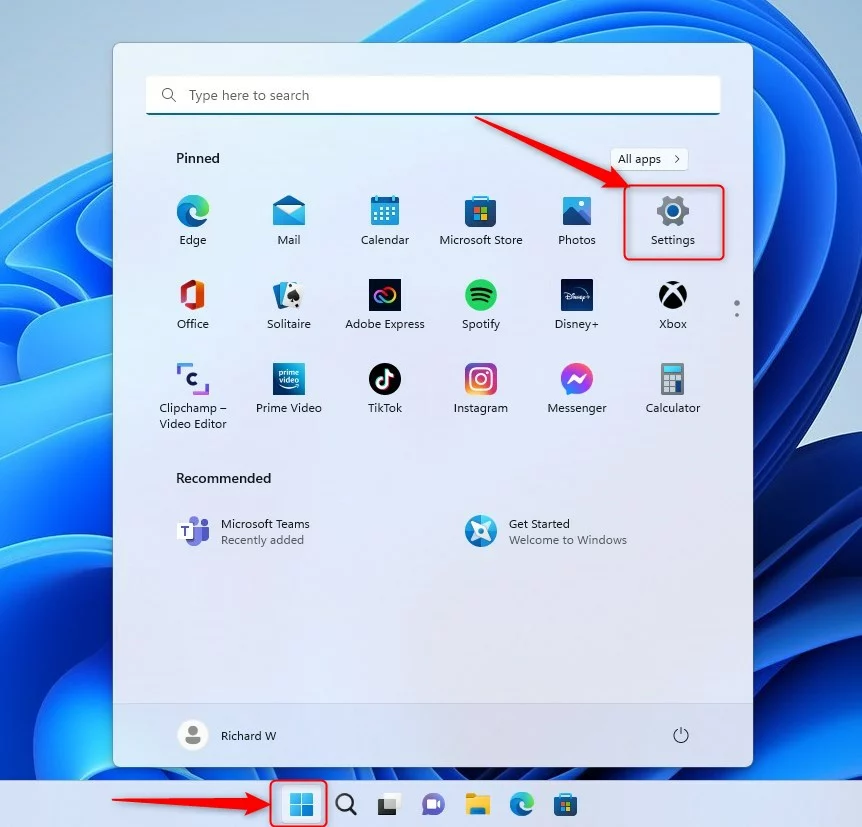
Alternativt kan du använda sökrutan på aktivitetsfältet och sök efter Inställningar. Välj sedan för att öppna den.
Inställningsfönstret i Windows bör se ut som bilden nedan. I Windows Inställningar appen klickar du på Anpassning till vänster.
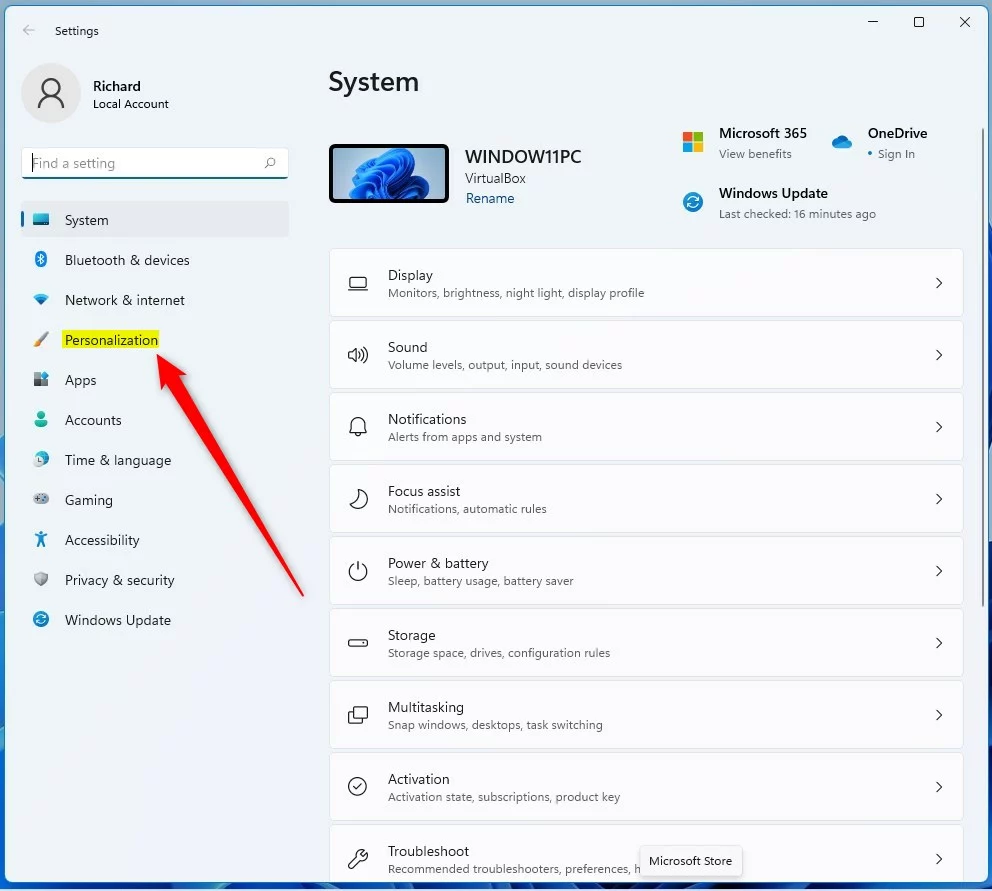
Till höger väljer du rutan Start för att expandera.
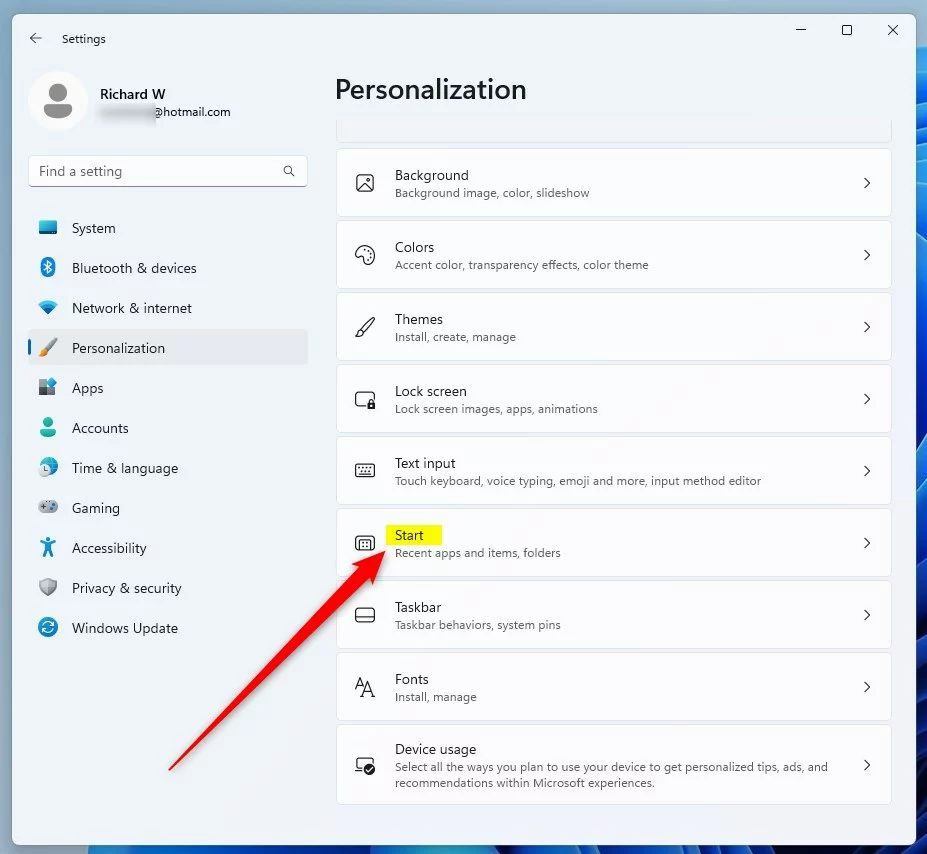
På System-> Anpassning-> Start inställningspanelen växlar du knappomkopplaren till”Visa nyligen öppnade objekt i Start, Jump Lists och File Explorer“för att På-läget för att aktivera.
För att inaktivera, växla helt enkelt tillbaka växlingsknappen till Av -läget.
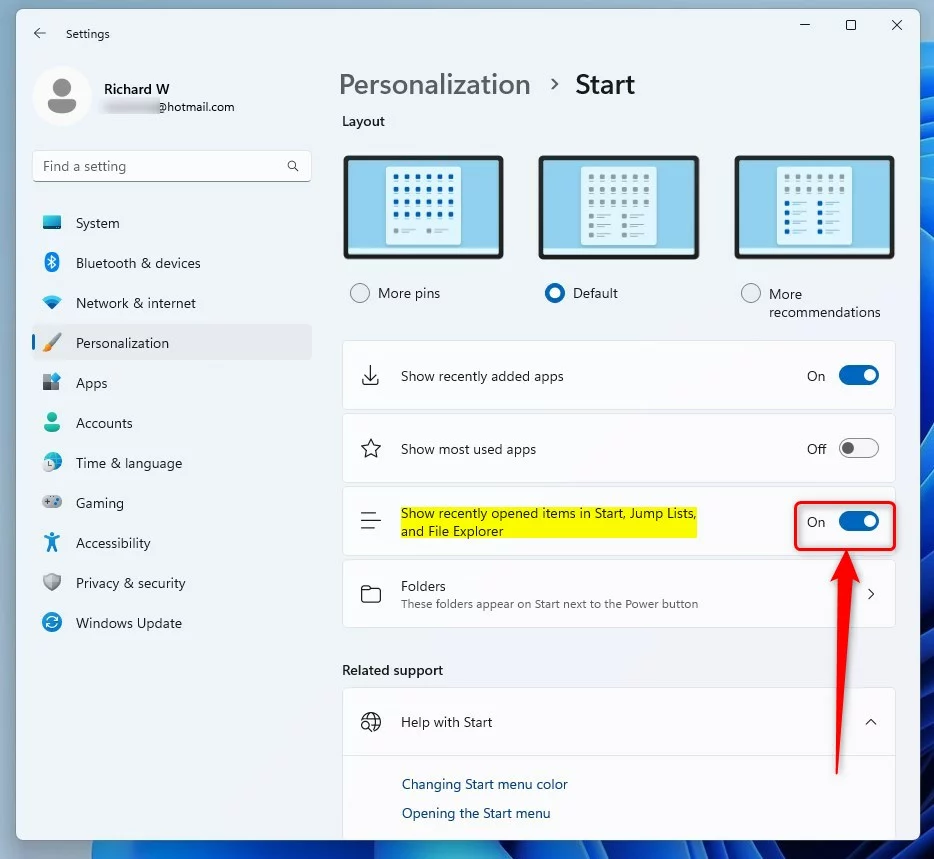
Alternativt, öppna Local Gro upp Policy Editor genom att klicka på Start-menyn och söka efter Redigera grupppolicy som markerats nedan.
Under Bästa matchning , välj Redigera grupppolicy för att starta Redigering för lokal grupppolicy.
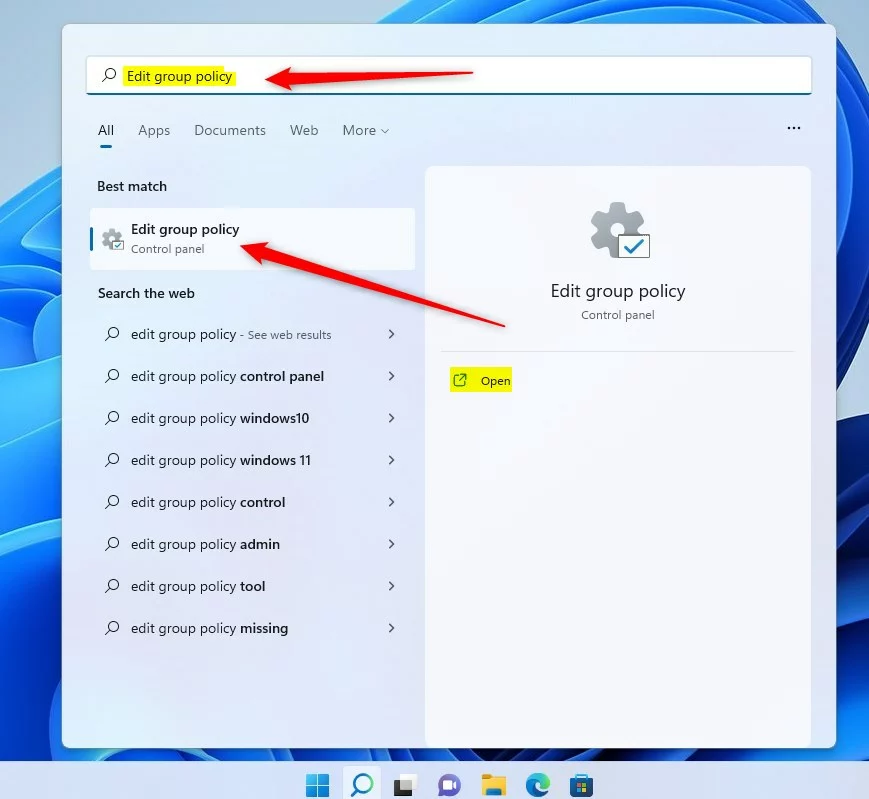
I den vänstra rutan i Redigeraren för lokal grupprincip, expandera trädet:
Datorkonfiguration\Administrativa mallar\Startmeny och aktivitetsfält
I Startmenyn och aktivitetsfältet informationsrutan till höger, leta reda på och dubbelklicka på inställningen Behåll inte historik över nyligen öppnade dokument.
I Behåll inte historik över nyligen öppnade dokument inställningsfönstret, ställ in alternativet på Inte konfigurerad, Aktiverad eller Inaktiverad.
Ej konfigurerad strong> (standard)Aktiverad Inaktiverad
Välj OK för att tillämpa dina ändringar.
Stäng redigeraren för lokal grupppolicy.
Om du gör detta kommer det inte att påverka din webbhistorik och andra webbaktiviteter. För att inaktivera spårning i webbläsaren måste du göra det på sidan med webbläsarinställningar.
Slutsats:
Det här inlägget visade hur du inaktiverar eller stäng av nyligen använda objekt i Windows 11. Om du hittar något fel ovan eller har något att lägga till, använd kommentarsformuläret nedan för att rapportera.
